Google memberikan software untuk menghias desktop komputer atau laptop kita agar lebih menarik dan indah dengan free. Yaitu Google Desktop, yang berfungsi untuk menambahkan sidebar di desktop kita. Lebih dari itu dan lebih menarik, karena juga menyediakan kotak untuk mencari data kita. Seperti halnya ketika kita online, kita bias memunculkannya dalam jendela yang tampak seperti google. Google desktop diperuntukkan Sistem Operasi Windows 7/Vista/XP/2000 SP3+.
Berikut adalah Sidebar google desktop saya dalam ukuran standar:

Sidebar dari google cukup menarik dan bagus, kita dapat melihat cuaca pada kota-kota besar seluruh dunia secara langsung. Kita juga dapat masuk email di google dengan simpel karena tersedia gadgetnya. Kita juga dapat memperbesar ukuran semua gadget dalam satu langkah sekaligus dengan mengklik dan drag garis transparan sidebarnya.
Berikut ini adalah ketika saya perbesar:

Walau ada yang acak-acakan ketika diperbesar atau diperkecil, tetapi google desktop ini cukup hebat dan menarik sebagai salah satu fasilitas sidebar dan alternatif yang mudah didapatkan secara free/ gratis.
Oh ya, berikut ini tentang kotak pencari file/ kata-kata dalam file yang mengagumkan. Kita dapat menemukan dengan cepat kata yang kita ketikkan dalam file ataupun kata-kata dalam sebuah file. Saat pertama kali dijalankan, google desktop masih mencari-cari data dan belum sepenuhnya data ditemukan. Berikut ini adalah contoh:

Saya mencari kata belajar, dan ditemukan beberapa file dengan nama belajar dan file txt dengan kata yang di dalamnya ada kata belajar. Kita juga bisa mengubah berapa hasil yang diinginkan pada menu option yang berada di kanan atas kotak tersebut.
Untuk mengetahui berapa persen google desktop sudah menemukan data kita yang berada di seluruh komputer silahkan melihat di kanan bawah “Partial result (10% complete)” (ketika masih awal saya menggunakan masih 10 persen data yang ditemukan. Oke, untuk menampilkan kotak ini kita hanya perlu menekan tombol ctrl dua kali secara berturut-turut.
Selain menggunakan kotak tersebut juga bisa menggunakan kotak mungil yang berada di bawah sendiri pada sidebar google desktop. Berikut adalah gambar contoh:

Bagaimana? Mantap kan… (mantap lah)
Ketika google desktop sudah menemukan seluruh data yang ada di computer, maka tampilannya berubah seperti di bawah ini:

Di bawah sendiri menjadi “See all …% desktop result in a browser”, ketika kita mengklik kata-kata tersebut ktia akan dibawa pada browser kita dan menemukan tampilan seperti ketika kita online di google. Berikut adalah gambarnya:
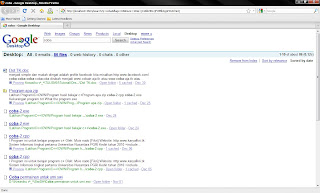
Cukup hebat dan menarik bukan dengan tampilan seperti ini, pertama kali saya tahu sungguh di luar perkiraan saya ^^.
Tentang kekurangan google desktop, pertama kali (setelah install) kita butuh waktu sampai waktu yang tidak diketahui (tapi tenang saja, prosesnya berkesinambungan walau kita men-shutdown atau merestart lagi, tidak harus memulai dari awal) tergantung pada banyak file yang berada di hard disk kita. Dan untuk mendapatkan gadget yang lebih banyak kita harus online terlebih dahulu baru kemudian kita bisa menikmati gadget tersebut tanpa online.
Cukup, hanya sedikit ini yang dapat saya paparkan tentang google desktop. Semoga dapat memberi manfaat. Untuk mendownloadnya silahkan klik
Untuk download google desktopnya silahkan ke desktop.google.com. Semoga bermanfaat dan membantu.



+(2).png)
0 Komentar
Silahkan meninggalkan komentar.
Kritik & Saran. Terimakasih atas kehadiran dan juga ukiran jejak Anda.